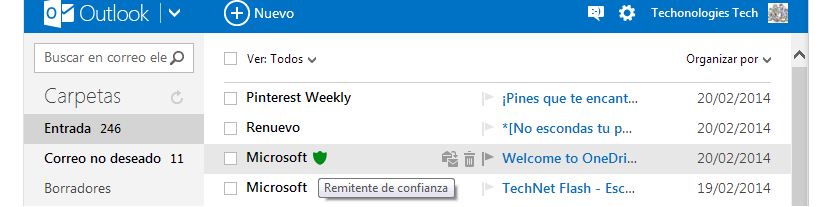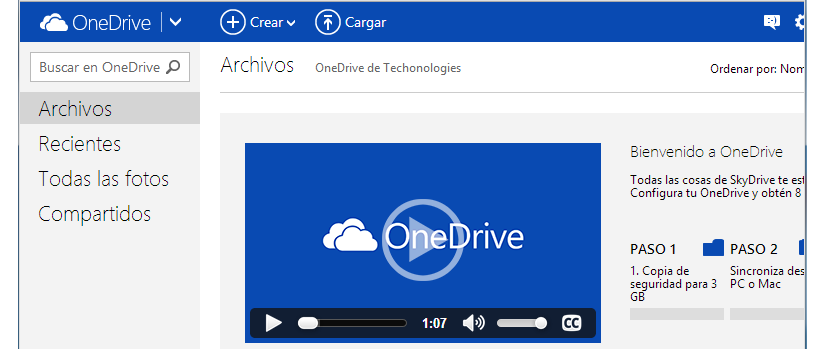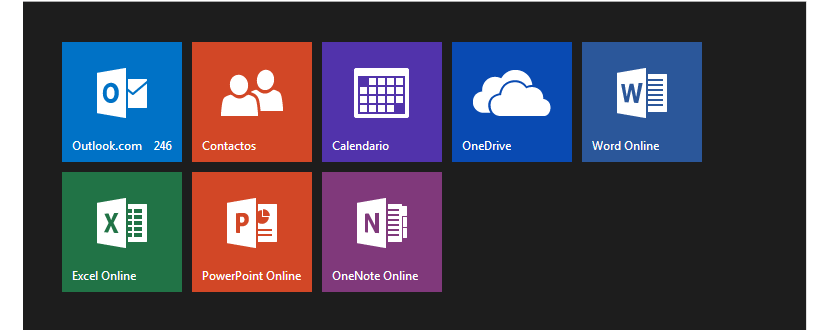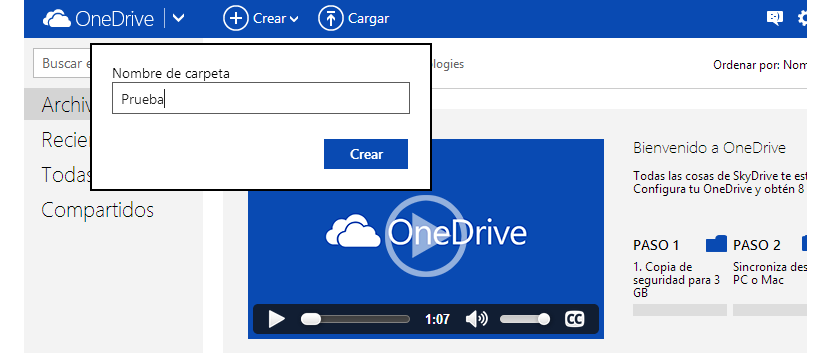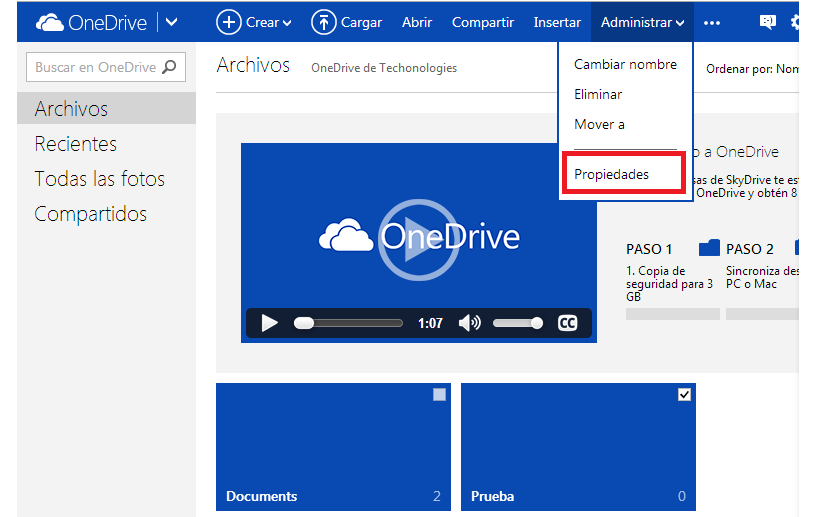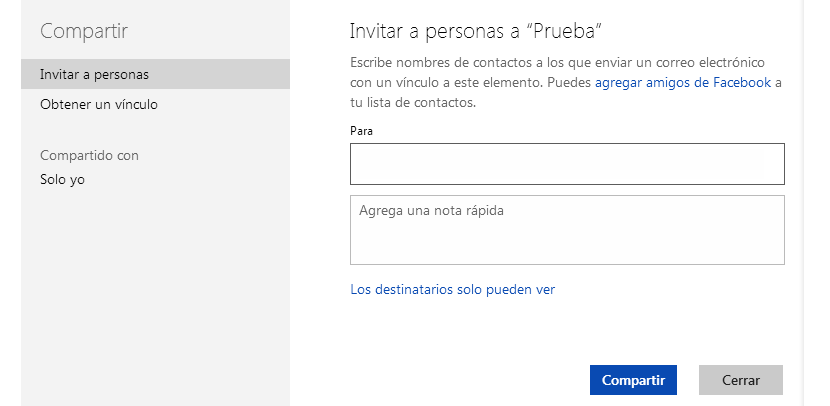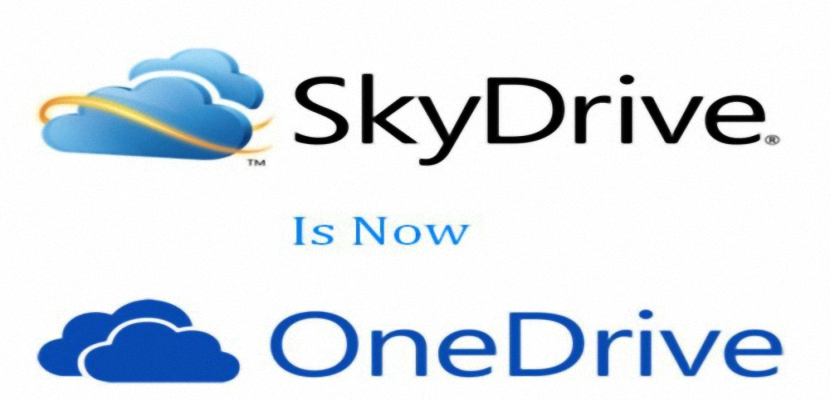
Juuri nyt suuri määrä sähköpostikutsuja alkaa saapua Outlook.com-tilin eri omistajille ja missä ilmoitettu virallisesti OneDrivelle; jos menet postilaatikkoon, sinulla on mahdollisuus tarkistaa tämä ilmoitus.
Joten jos kaikki OneDrivesta jonkin aikaa mainitut huhut pitävät paikkansa, tämä on tarkka hetki meidän pitäisi alkaa tutkia Microsoftin pilvipalvelua tietää, onko kaikki luvattu totta vai ei. Joidenkin mainittujen toimintojen joukossa se, jolla sinulla on mahdollisuus käyttää kansiota jaettavaksi useiden käyttäjien kanssa, voi herättää monien ihmisten huomion.
Ensimmäiset askeleemme OneDriven kanssa
Jotta ajatus siitä, mitä yritämme mainita tässä artikkelissa, on hyvin selkeä, olemme aloittaneet Outlook.com-tilimme, joka on automaattisesti sijoitettu postilaatikkoon.
Aiemmin ehdottamamme kuva näyttää meille vain Outlook.com-käyttöliittymän; siellä meillä on mahdollisuus ihailla Microsoftin viestiä kuvakkeella viittaa siihen, että se tulee "luotetulta lähettäjältä". Jos napsautamme käänteistä nuolta vasemmassa yläkulmassa (Outlook-viestin vieressä), löydämme pienen yllätyksen.
Siellä voimme ihailla samaa käyttöliittymää kuin aina, toisin sanoen viimeinen on SkyDrive-ruutu; mutta tämä tilanne on puhtaasti väliaikainen, koska kun napsautamme mainittua ruutua, se muuttaa nimeään.
Kun olemme OneDrivessa (joka muuttaa nimensä automaattisesti), löydämme esitysvideon, jonka Microsoft on ehdottanut. Jos napsautamme uudelleen käännettyä nuolta, joka on nyt OneDrive-nimen vieressä, löydämme toisen käyttöliittymän.
Jaetut kansiot OneDrivessa
Eri Internet-uutisissa tämä tilanne on mainittu, eli että OneDrive esitti käyttöliittymässä erityisen kansion. Sama se voitaisiin jakaa eri kontakteille ja käyttäjille eri tavoin, jota voidaan hallinnoida myös niin kauan kuin alkuperäinen omistaja on tarjonnut vastaavat valtuutukset. Halusimme testata tätä toimintoa ja seurasimme tätä varten seuraavia vaiheita:
- Napsautamme painiketta Luoda.
- Valitsemme kansio ja laitamme minkä tahansa nimen.
- Napsautamme sinistä painiketta, joka sanoo Luoda.
Näillä vaiheilla, joita olemme jo noudattaneet meillä on uusi kansio nimeltä Test; Jos napsautamme oikeaa yläkulmaa kohti olevaa pientä ruutua, uudet toiminnot aktivoidaan työkalurivillä (yläosa).
Näistä vaihtoehdoista meidän on valittava se, joka sanoo hoitaa, joka tuo esiin vielä muutaman vaihtoehdon. Heistä nyt valitsemme sanovan ominaisuudet.
Voimme huomata, että oikealle puolelle on muutama ominaisuus tälle kansiolle. Esimerkiksi Tämän kansion jakaminen on määritetty yksityiseksi koska voimme vain katsoa sitä.
Tämä voi muuttua, jos napsautamme Jaa-linkkiä, joka tuo esiin toisen ikkunan.
Siellä meillä on mahdollisuus aloittaa kirjoittaminen luetteloissamme olevien kontaktien sähköpostiosoite tai nimi, kenelle kutsumme katsomaan tämän kansion sisältöä.
Kohti sen oikeaa puolta on toinen erittäin mielenkiintoinen vaihtoehto, josta puhutaan «Hanki linkki»; Kun nämä tiedot ovat käsissämme, voimme lähettää ne sähköpostitse kaikille ystäville, jotka haluamme tarkistaa tämän hakemiston sisällön, vaikka aiemmin meidän olisi myönnettävä heille lupa syöttämällä sähköposti kuten edellä mainittiin ja vastaavaan kenttään.
Olemme tutkineet pienesti yhden uuden toiminnon kulmia, jonka OneDrive tarjoaa meille Microsoftin ehdottamaan. On monia muita, jotka tunnemme varmasti, kun käytämme enemmän vaivaa, tämä pilvipalvelu, joka on muuttanut nimensä SkyDriveksi .